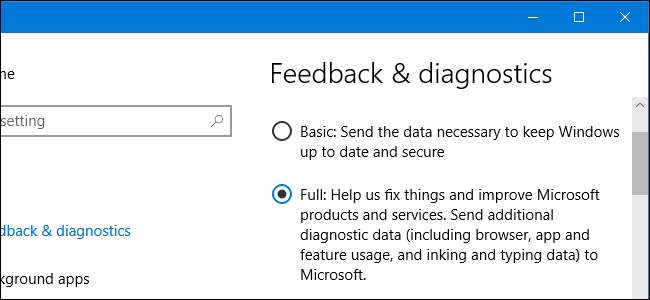
Windows 10 bao gồm một dịch vụ đo từ xa tự động gửi dữ liệu sử dụng và chẩn đoán về máy tính của bạn với Microsoft. Những cài đặt này đã gây ra nhiều tranh cãi kể từ khi Windows 10 phát hành, nhưng chúng thực sự làm được gì?
Hôm nay, chúng ta sẽ xem xét loại dữ liệu này thực sự gửi đến Microsoft. Bạn có thể chọn cấp độ đo từ xa mong muốn của mình — hoặc cấp độ “dữ liệu chẩn đoán và sử dụng” — từ Cài đặt> Quyền riêng tư> Phản hồi & chẩn đoán. Trên các phiên bản dành cho người tiêu dùng của Windows 10, bạn có thể chọn dữ liệu sử dụng Cơ bản hoặc Đầy đủ sẽ được gửi tới Microsoft. Người dùng doanh nghiệp có thể chọn Cấp độ bảo mật thay thế.
Các Cập nhật người sáng tạo đơn giản hóa mọi thứ, loại bỏ cấp độ Nâng cao và cung cấp cho người dùng Windows 10 trung bình sự lựa chọn giữa dữ liệu sử dụng Chỉ Cơ bản và Đầy đủ. Microsoft hiện cung cấp một Trang tổng quan về quyền riêng tư trang web cũng nhằm minh bạch hơn.
Bảo mật (Chỉ dành cho Doanh nghiệp và Giáo dục)
LIÊN QUAN: 10 tính năng chỉ có trong Windows 10 Enterprise (và Education)
Mức thấp nhất có thể, "Bảo mật", chỉ khả dụng trong Windows 10 Enterprise hoặc Education , Nhưng chúng ta sẽ nói về nó trước vì các cấp độ khác xây dựng nên cấp độ này. Dữ liệu đo từ xa được gửi dưới biểu ngữ Bảo mật nhằm giúp giữ an toàn cho PC Windows và các PC Windows khác của bạn.
Dữ liệu bảo mật bao gồm dữ liệu cơ bản về cài đặt thành phần “Đo lường từ xa và trải nghiệm người dùng được kết nối”, bao gồm thông tin về hệ điều hành, số nhận dạng thiết bị và thiết bị là máy chủ hay PC để bàn.
Dữ liệu liên quan đến bảo mật khác được gửi đến Microsoft bao gồm nhật ký từ Công cụ xóa phần mềm độc hại và thông tin từ chống vi-rút Windows Defender tích hợp sẵn .
Mức độ bảo mật phải được bật qua chính sách nhóm trên các phiên bản Windows có liên quan, không phải ứng dụng Cài đặt. Nó có sẵn tại Cấu hình máy tính> Mẫu quản trị> Thành phần Windows> Bản dựng xem trước và thu thập dữ liệu> Cho phép đo từ xa trong chính sách nhóm.
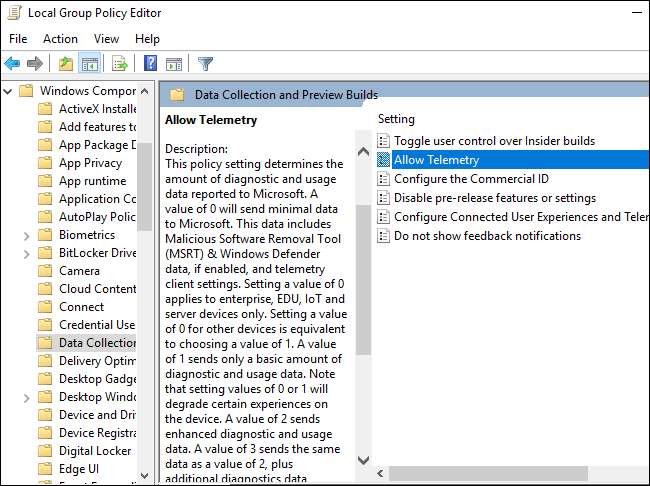
Căn bản
Cơ bản là mức đo từ xa thấp nhất mà bạn có thể chọn trên Windows 10 Home hoặc Professional PC. Khi bạn chọn Cơ bản, Windows 10 sẽ gửi tất cả dữ liệu Bảo mật đến Microsoft cùng với nhiều dữ liệu hơn. Thông tin này được thiết kế để giúp cải thiện tính ổn định và khả năng tương thích của ứng dụng.
Ngoài dữ liệu Bảo mật, Windows 10 gửi thông tin thiết bị cơ bản về PC, chẳng hạn như thông số kỹ thuật của webcam, thuộc tính pin, thông số kỹ thuật bộ xử lý và bộ nhớ cũng như các chi tiết phần cứng khác. Nó cũng gửi một số thông tin phần mềm, chẳng hạn như phiên bản Internet Explorer được cài đặt trên PC và phiên bản Windows 10 bạn đang chạy.
Cơ bản cũng bao gồm thông tin về chất lượng ứng dụng và khả năng tương thích. Dữ liệu chất lượng bao gồm thông tin chi tiết về ứng dụng bị treo và treo, cũng như lượng thời gian và bộ nhớ CPU được sử dụng cho một ứng dụng cụ thể. Dữ liệu về khả năng tương thích bao gồm thông tin về các tiện ích bổ sung Internet Explorer đã cài đặt, thông tin sử dụng ứng dụng (ví dụ: thời gian một ứng dụng được sử dụng và thời điểm nó được khởi động) và chi tiết về các phụ kiện và trình điều khiển phần cứng được kết nối. Cơ bản bao gồm thông tin về Windows Store — cài đặt ứng dụng, cập nhật, xóa, lượt xem trang và các chi tiết khác.
Cấp độ này cũng gửi thông tin về dịch vụ “Đo lường từ xa và trải nghiệm người dùng được kết nối” cho Microsoft, cho phép Microsoft xem dịch vụ đang hoạt động tốt như thế nào, khi nào nó tải lên một sự kiện lần cuối và nếu nó gặp sự cố khi tải chi tiết sự kiện lên Microsoft.
Bắt đầu với Bản cập nhật dành cho người sáng tạo, Microsoft hiện cung cấp bản cập nhật đầy đủ, rất chi tiết danh sách tất cả dữ liệu được thu thập ở cấp độ đo từ xa Cơ bản.
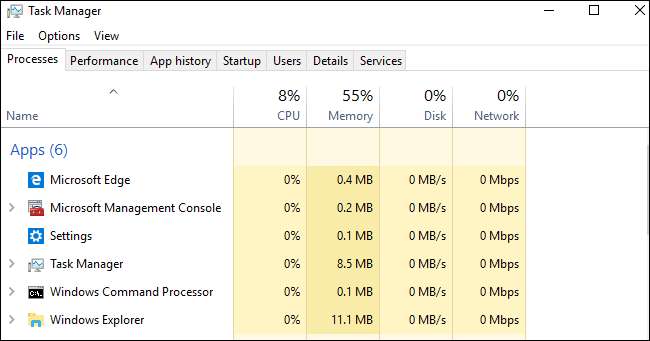
Đầy đủ (Mặc định)
LIÊN QUAN: Bạn có nên sử dụng Windows 10 Insider Previews không?
Đo từ xa “Đầy đủ” là mức mặc định bạn nhận được khi cài đặt Windows 10 Home hoặc Professional. Nó bao gồm tất cả thông tin từ cấp độ Bảo mật và Cơ bản, cũng như nhiều thông tin khác. Cấp độ này cung cấp cho Microsoft quyền truy cập cần thiết để xác định và khắc phục các sự cố cụ thể.
Thông tin bổ sung được thu thập bao gồm chi tiết về cách các thành phần Windows, ứng dụng Microsoft và thiết bị phần cứng của Microsoft đang hoạt động và những tính năng bạn đang sử dụng. Điều này cung cấp cho Microsoft nhiều thông tin hơn về cách mọi người sử dụng hệ điều hành thay vì chỉ dữ liệu về độ ổn định và hiệu suất có trong mức Cơ bản.
Ở cấp độ Đầy đủ, dịch vụ đo từ xa sẽ thu thập dữ liệu về các sự kiện của hệ điều hành, cung cấp cho Microsoft thêm chi tiết về cách các thành phần hệ thống như mạng, bộ nhớ, Cortana, hệ thống tệp và Dịch vụ ảo hóa Hyper-V đang hoạt động. Microsoft biết thêm thông tin chi tiết về cách người dùng Windows sử dụng các tính năng nào và cách chúng hoạt động thay vì chỉ báo cáo sự cố.
Windows cũng sẽ thu thập các sự kiện từ các ứng dụng Microsoft nhất định — hãy nghĩ đến các ứng dụng được cài đặt sẵn như Microsoft Edge, Mail và Photos — cũng như các thiết bị phần cứng của Microsoft như Microsoft HoloLens và Surface Hub. Microsoft có thể sử dụng thông tin này để hiểu cách mọi người đang sử dụng các ứng dụng và thiết bị phần cứng của nó.
Dịch vụ đo từ xa cũng sẽ tập hợp bãi đổ (không bao gồm bãi chứa đống lớn hơn và bãi chứa đầy đủ) và gửi chúng đến Microsoft. Điều này cung cấp cho Microsoft thêm thông tin về sự cố hệ thống.
Nếu Microsoft không thể thu thập dữ liệu thông qua thử nghiệm nội bộ, nó có thể thu thập dữ liệu bổ sung như thông tin đăng ký, chẩn đoán thông qua dxdiag , powercfg và msinfo32 và các trường hợp đổ lỗi lớn hơn (như kết xuất đống và kết xuất toàn bộ) từ một số ít PC có bật tính năng Đo từ xa đầy đủ đã gặp sự cố. Theo Microsoft, những yêu cầu như vậy phải được “nhóm quản trị quyền riêng tư của Microsoft” phê duyệt trước khi kỹ sư có thể thu thập những chi tiết này từ PC.
Nếu bạn chọn tham gia Chương trình xem trước Windows Insider , được thiết kế để giúp kiểm tra các phiên bản trước khi phát hành của Windows 10 và khắc phục sự cố, bạn sẽ tự động được đặt ở cấp “Đầy đủ”. Thiết bị của bạn sẽ gửi thêm thông tin đo từ xa cho Microsoft nếu bạn đang sử dụng phiên bản Insider của Windows 10. Rốt cuộc, đó là điểm của chương trình Xem trước nội bộ.
Bắt đầu với Bản cập nhật dành cho người sáng tạo, Microsoft hiện cung cấp danh sách dữ liệu mà Windows 10 thu thập ở cấp độ Đầy đủ.
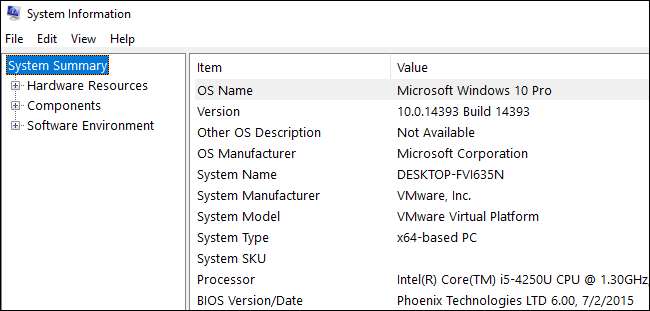
Bạn nên chọn cái nào?
Bạn nên chọn cấp độ nào trên PC của riêng mình? Điều đó tùy thuộc vào bạn và mức độ thoải mái của bạn khi chia sẻ thông tin với Microsoft. Microsoft đề xuất cấp độ Đầy đủ vì nó cung cấp cho họ nhiều thông tin nhất và giúp họ xác định và khắc phục các sự cố có thể xảy ra với cấu hình máy tính của bạn, ít nhất là trên lý thuyết. Bạn cũng có thể chọn Cơ bản, tùy thuộc vào mức độ thoải mái của bạn khi gửi dữ liệu này tới Microsoft. Tuy nhiên, lưu ý rằng một số tính năng có thể không hoạt động ở các cấp thấp hơn .
Một số doanh nghiệp có thể muốn chọn Mức độ bảo mật để giảm thiểu dữ liệu được gửi đến Microsoft từ các hệ thống quan trọng. Điều này thậm chí có thể cần thiết để tuân thủ các luật và quy định nhất định trong một số trường hợp.
Để biết thêm chi tiết cụ thể, hãy tham khảo ý kiến của Microsoft hướng dẫn chuyên sâu dịch vụ đo từ xa dành cho các chuyên gia CNTT.







